2023-07-12 282
win11开机自检怎么关闭:
1、首先我们右键点击下方开始菜单,然后点击“运行”
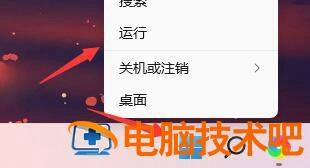
2、接着在其中输入“regedit”回车确定。
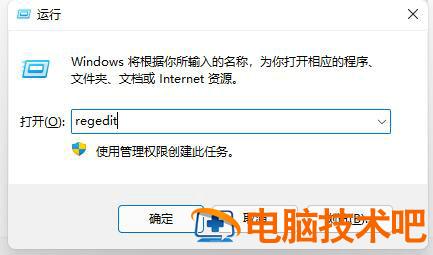
3、然后定位到注册表如下位置:“计算机\HKEY_LOCAL_MACHINE\SYSTEM\CurrentControlSet\Control\Session Manager”
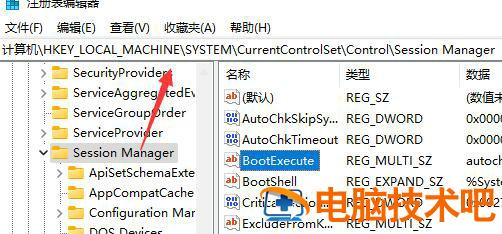
4、接着双击打开其中的“bootexecut”文件。
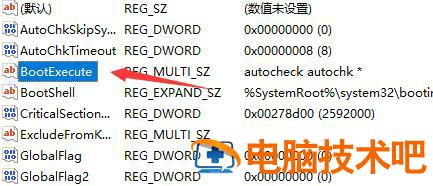
5、然后将其中的数值数据删除就可以了。
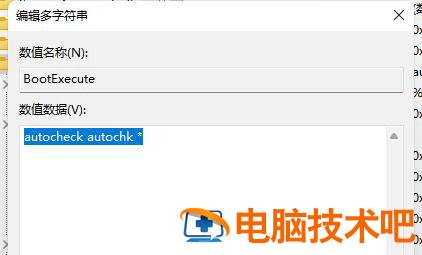
以上就是win11开机自检怎么关闭 win11开机自检关闭教程的内容分享了。
原文链接:https://000nw.com/16859.html
=========================================
https://000nw.com/ 为 “电脑技术吧” 唯一官方服务平台,请勿相信其他任何渠道。
系统教程 2023-07-23
电脑技术 2023-07-23
应用技巧 2023-07-23
系统教程 2023-07-23
系统教程 2023-07-23
软件办公 2023-07-11
软件办公 2023-07-11
软件办公 2023-07-12
软件办公 2023-07-12
软件办公 2023-07-12
扫码二维码
获取最新动态
